Отображение всех файлов в папке с помощью проводника
Иногда может потребоваться отобразить все файлы, содержащиеся в папке. Один из способов отобразить все файлы, содержащиеся в папке, — использовать проводник Windows (Windows 7) или проводник (Windows 8 и Windows 10). Самый простой способ запустить окно проводника — удерживать клавишу Windows на клавиатуре и нажать E. (Клавиша Windows есть на большинстве клавиатур в наши дни; на ней есть логотип Windows) (см. Рисунок 1.)
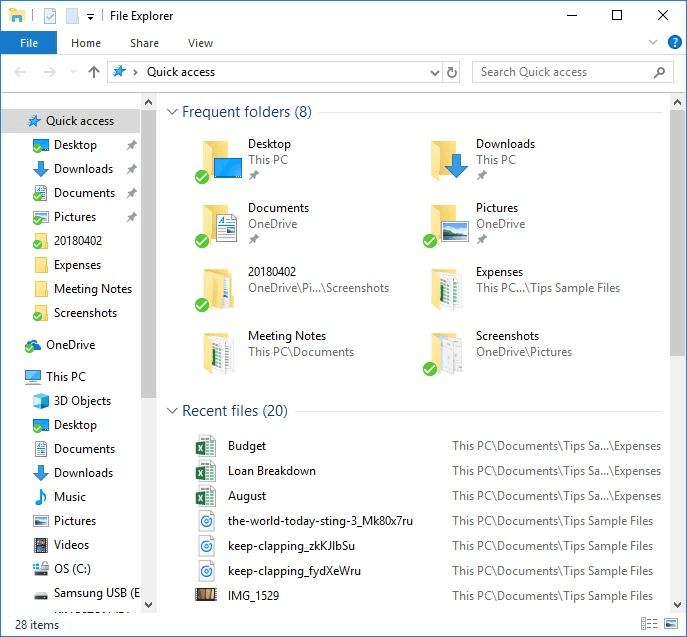
Рисунок 1. Проводник Windows.
Окно проводника разделено на две вертикальные панели. Панель слева содержит navigation tree — серию папок и подпапок, организованных в виде «дерева» для облегчения навигации. На панели справа показаны файлы и подпапки, содержащиеся в любой папке, выбранной на панели навигации (слева).
Вы можете перемещаться глубже в дерево (т. Е. Отображать подпапки), дважды щелкнув папку на панели навигации или щелкнув стрелку слева от имени папки. (Стрелка появляется, когда вы наводите указатель мыши на папку.) Независимо от того, насколько глубоко вы заходите, щелкнув имя папки в панели навигации, вы можете увидеть файлы, содержащиеся в этой папке, посмотрев в правой панели.
Быстрый способ отобразить все подпапки одновременно — перейти к папке (выберите эту папку на панели навигации), а затем нажав клавишу звездочки на цифровой клавиатуре. Это расширяет выбранную папку в дереве навигации, чтобы отобразить все ее подпапки и их подпапки (и их подпапки и т. Д.) До самой глубины. Чтобы быстро свернуть папку в дереве навигации, выберите папку, которую вы хотите свернуть, а затем нажмите клавишу «минус» на цифровой клавиатуре.
Этот совет (12025) применим к Windows 7, 8 и 10.